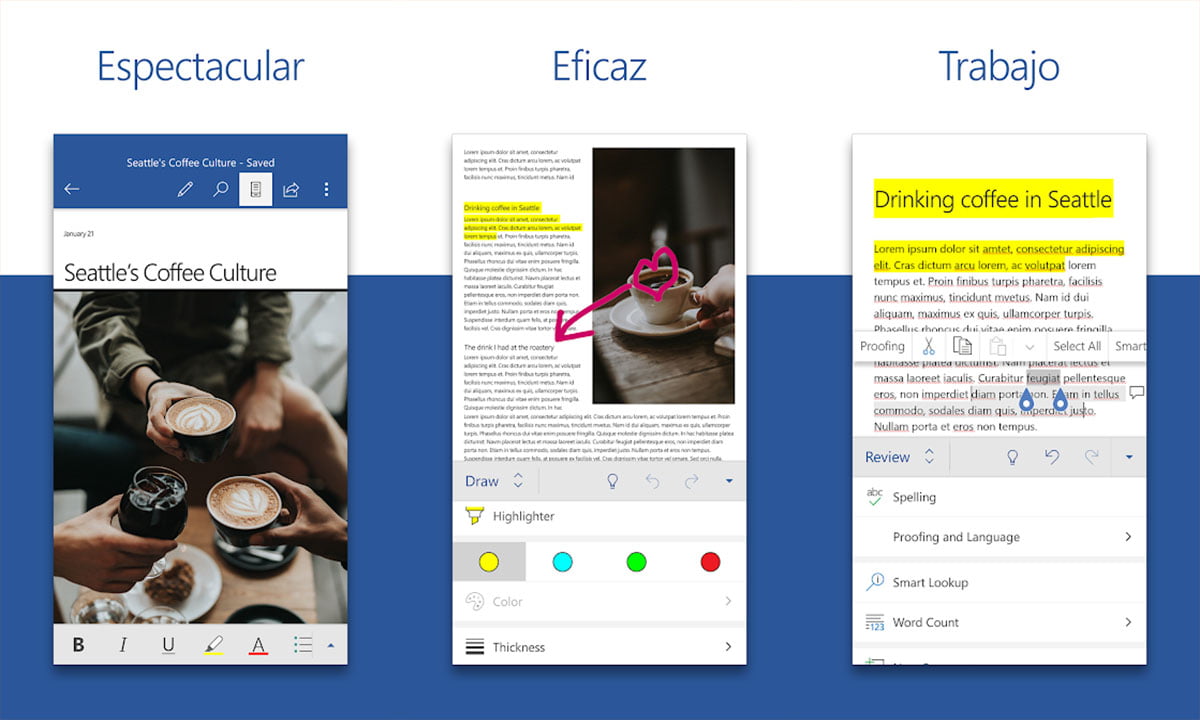¿Cuántas veces has necesitado hacer una portada en Word sin tener a mano tu PC? Pues, tu celular Android viene al auxilio con la aplicación de Word que encontrarás en Google Play.
Un e-book, un informe, una investigación escolar, en fin, hay una gran variedad de documentos de texto que no están completos sin una portada, pero, ¿Cómo hacerlo desde el celular? Te lo explicamos, con detalle, a continuación. Verás que esta app no tiene nada que envidiarle al programa que tienes instalado en tu computadora.
La aplicación para hacer una portada en Word desde tu móvil
Microsoft Word cuenta con una aplicación gratuita que te permitirá, no solo hacer una portada en Word desde tu celular; podrás crear y editar documentos de texto de manera sencilla y rápida sin tener que llevar una PC a todas partes.
Con esta app crearás, editarás y compartirás tus documentos de Word sin inconvenientes. Asimismo, podrás abrir y editar los archivos de texto que recibas de tus contactos en el correo o cualquiera de tus redes sociales.
Así que, si debes llevar tus documentos contigo en todo momento, solo necesitas un celular Android donde instalar esta aplicación. Hay una versión premium, pero si quieres conservar la versión gratuita puedes comprar algunas herramientas y funciones, según vayas necesitándolas.
Con más de 1 millón de descargas e instalaciones, esta aplicación es muy popular entre los usuarios de Android. Necesita como mínimo 1Giga de memoria RAM y funciona en cualquier versión del sistema operativo Android.
Aprende a hacer tus portadas en forma rápida y sencilla
Con esta aplicación móvil podrás crear desde las portadas más básicas para tus documentos, hasta las más llamativas y sofisticadas.
A continuación, te damos algunas ideas para que empieces. Puedes hacer la portada usando, por ejemplo, formas geométricas:
- Abres la aplicación y esperas a que haya cargado completamente.
- Desplazas el cursor a la parte superior de la pantalla y haces click en el signo de «+».
- Al desplegarse el menú de opciones, eliges abrir un nuevo documento en blanco.
- Te vas al menú de formas y eliges el rectángulo; la idea es crear una franja muy delgada que vaya de un margen a otro. Le quitas el borde, le añades un color de fondo, lo tomas por los extremos hasta que se alinee con los márgenes derecho e izquierdo.
- Copias la figura y la empiezas a pegar dejando delgados espacios en blanco. Realizas este proceso hasta tocar el margen inferior.
- Ya tienes el fondo de la portada. Ahora, copias otra figura para el título o nombre del documento y lo colocas en el centro de la página.
- Le quitas el borde le agregas un color de fondo y añades el texto escogiendo la fuente, el tamaño del texto y el color.
El resultado es una portada en Word colorida y moderna hecha en tu celular. Puedes guardarla sola, como una plantilla, o colocársela a algún documento de Word.
Una hermosa portada con Office Suite
Office Suite es otra aplicación para crear y editar archivos en Word, en PDF y libros de Excel que te será de gran utilidad en el celular. La versión gratuita te permite leer y ver archivos; la prueba de 7 días pone a tu disposición todas sus herramientas y funciones para que decidas si quieres adquirirla.
Con esta aplicación puedes crear hermosas portadas para Word desde tu equipo Android. El procedimiento es muy sencillo:
- Te conectas a internet y en el navegador buscas un fondo bonito para tu portada, lo descargas y lo guardas en tu galería.
- En seguida, abres la aplicación de Office Suite y en la parte superior, donde dice documento, escogemos el documento vacío y presionamos el botón.
- En Inicio le damos Insertar y luego en Imagen. Una vez en la galería, buscamos el fondo que acabamos de descargar, la seleccionamos y esperamos que se cargue en la parte superior.
- Presionamos el botón dereccho del ratón y en «Ajuste de posición» elegimos «delante del texto».
- A continuación, tomamos la imagen por cada una de las esquinas y la ampliamos hasta cubrir toda la página.
- Nos vamos a Inicio y, en «Formas», elegimos la que más nos guste. La insertamos y la llevamos al centro de la página. Allí le damos formato: Tamaño, con o sin borde, color de fondo.
- Luego, insertamos el texto definiendo la fuente, el color y el tamaño. Allí escribimos el título del trabajo. Una vez terminado, presionas «Listo» y guardas tu portada.
Si no tienes Office Suite y no quieres descargar la versión de prueba, puedes hacer esta portada con la app de Word; obtendrás el mismo resultado.
¿Qué otras funciones ofrecen la aplicación móvil de Microsoft Word?
La aplicación de Microsoft Word para Android no solo te servirá para crear las más elaboradas portadas que tu imaginación pueda concebir; tiene otras herramientas y funciones que te serán de gran utilidad:
- Edición de archivos PDF para convertirlos a Word. Luego puedes convertirlos nuevamente a Word.
- Edición de un documento en línea e inroducción de cambios mientras otros usuarios lo revisan.
- Múltiples plantillas, para todo tipo de documentos, que facilitan el trabajo.
- La opción de compartir un documento en pocos clicks.
- Rápida gestión de permisos para saber que otros usuarios leen o editan un archivo.
- Opción de copiar íntegramente el contenido de un archivo de Word y pegarlo en un mensaje de correo, sin que se pierda el formato.
Lleva a Microsoft Word en tu bolsillo
Los teléfonos inteligentes no dejan de sorprendernos cada día. Su capacidad para facilitarnos la vida parece infinita. Y, aunque seguramente tú prefieras trabajar cómodamente en una computadora, contar con estos programas en el celular es una gran ventaja.
Estar lejos de casa y sin la PC cerca ya no es excusa para no terminar una investigación o hacer la redacción pendiente; hacer una portada en Word espectacular te tomará pocos minutos y te lucirás ante tu equipo de trabajo.